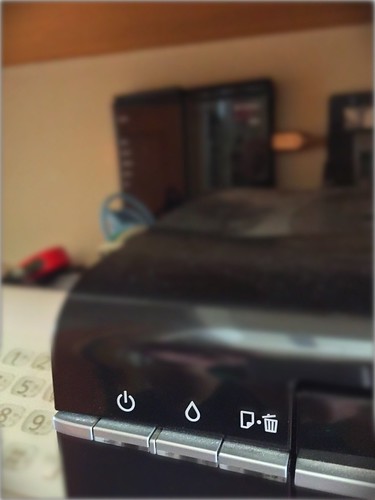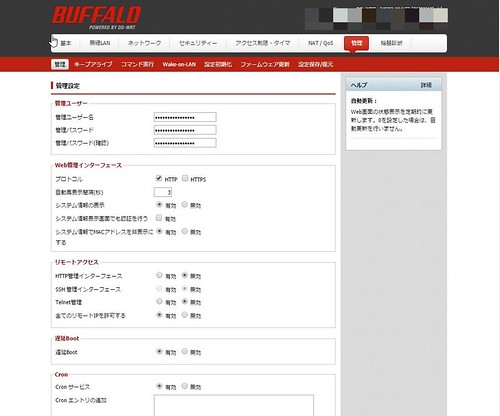#名古屋飲み,#500円セット,#にぎりちくわ,#ビール
http://ift.tt/2r1ql2f

#そういえば,#最近見ない,#ひと昔
http://ift.tt/2rMPKRm

#太公望,#あごだし,#塩,#大盛
http://ift.tt/2rwHL8M

#横浜,#ペーぱん,#旭川ラーメン,#コレですよ,#美味い,#10年ぶり,#お元気そうでよかった,#覚えててくれて嬉しいです。
http://ift.tt/2szdBkL
USBポートが足らない
外付けHDD、外付けDVDと繋いで行ったらUSBポートが足りない。
ヘ(-′д`-)ゝヤレヤレ..
そうなんです。3ポートしかない。
初レノボ - toshi_a1995★B級グルメと一行日記
初めてレノボにしてみました。...
NASが故障して、データが読み出せなくなり、データの持ち方を考えると、やっぱり手元に大容量が欲しくなりましたが、USBポート数が...
増やすしかないね。
あまりゴテゴテしたくないので、小型の物を購入。あと値段。
USB2.0用で十分。ハイレスポンスが必要なのは外付けHDDぐらいなので、それはUSB3.0へ直付で。
コレで2ポート増やせます。
付けると

横置きするには電源ケーブルが邪魔で回転出来ません。
ケーブルを付けると

目立つような...目立つねえ。
( ̄へ ̄|||) ウーム
DVDドライブ・Lightningケーブル・iPad用で3ポート
特に遅いこともなく、使用に問題ありません。
スピードが欲しい時は残ったUSB3.0ポートを使えば良いので必要十分でしょう。
コレでiPadのマルチディスプレイ化が出来るようになりました。
iPadのマルチディスプレイ化については時間とモチベーションが上がったら書きたいと思いますが...
(。_。;) I'm sorry...
Ankerの保証対応
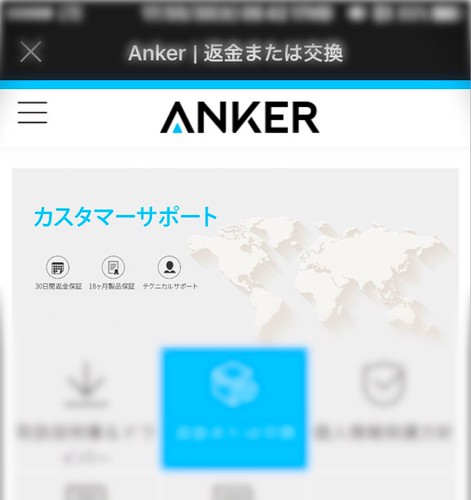
保証期間が18ヶ月のAnker製品
初めて保証期間内故障に遭遇したので、問合せしてみました。
発売当初に割引価格で購入した
Ankerのイヤフォンを使っていましたが、
Anker SoundBuds Sportが到着 - toshi_a1995★B級グルメと一行日記
レビューも良く、安かったので試しに購入してみたbluetoothイヤフォン...
左耳側で内部配線(ドライバ部分?)の接触不良のような不聴とノイズが発生。
新しいイヤフォンを購入済
Anker SoundBuds Slim Bluetoothイヤホン - toshi_a1995★B級グルメと一行日記
使っていた、Anker SoundBuds Sportが音割れ故障。...
カスタマーサービスに問合せします。
Anker | 返金または交換
返金または交換...
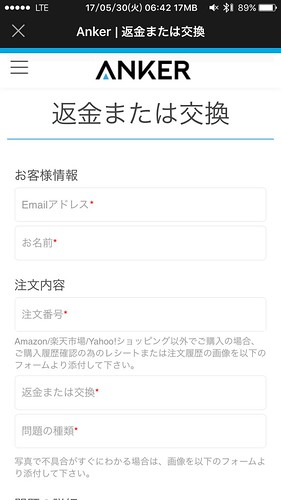
名前とメール、
購入時の注文番号
"新品への交換""製品不良"を選択
問題の詳細欄に機種名、色、不具合内容、わかれば製品のシリアル番号を記載します。
検証コードを入力し送信。
2日程度で回答がありました。
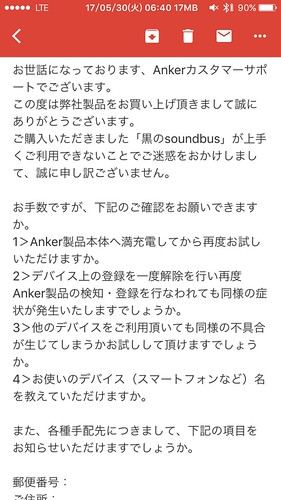
カスタマーからの一次対応に回答します。
この時に住所等を連絡。

一次対応で解消しなかった場合、代品を送るとアナウンスがあり、
不具合品の返送用封筒が入っているので、不具合品のを入れて返送します。
この時、封筒は暑さ3cm以下になるよう付属品を外す等注意してパッキングします。
尚、箱は要らないそうです。

大概、製品って1年を超えたところで不具合が出始めて、「もう少し早ければ保証内だったのに....」なんてザラですが、
Ankerは18ヶ月保証。
保証期間内の問合せも簡単で迅速な対応も手厚いサービスで安心できます。
まあ、そんな簡単に故障しないですけどね。
DD-WRT化したルーターでプリントサーバ化
プリントアウトがうまくいかない。
スプールデータの切れ目で通信不良になる。
スプールなしでダダ流ししても、2枚目の写真で通信不良に?
ヾ(°∇°*) オイオイ
現在使用している無線ルーターはバッファローのWZR-1750DHP2
この機種にはプリントサーバー機能があり、USBプリンタを繋げば無線化できます。
「プリントアウトできない。」toshi_a1995のブログ | エスハイでめぐるB級グルメの旅 - みんカラ
プリントアウト出来ない!...
前回もプリント出来ないことからこの機種にしたのね....
ガ━━(゚Д゚;)━━ン!
忘れてた。
グーグル先生に聞くと、このルーターでプリント出来なくなった事象は一杯あるけど、解決策がないみたい。
それってファームのせいじゃないのか?
と思って、最新版にアップしても変わらず....
手が見つからない。
あ、
そういえば、昔のルーターでUSBホスト機能があったやつがあった。
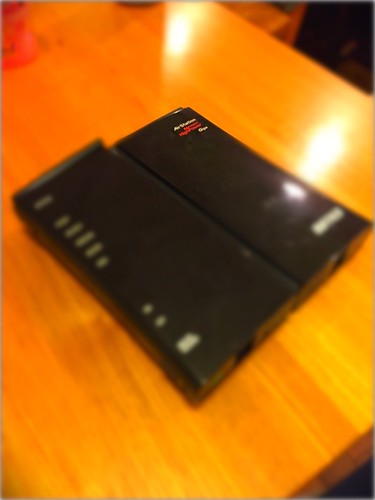
「ルーターをDD-WRTで更新」toshi_a1995のブログ | エスハイでめぐるB級グルメの旅 - みんカラ
捨てる前ににファームを更新してみた。DD-WRTに!まあ、海外向けファームですね。...
今はテレビ横で中継機になってました。
引っ張り出してきて、プリントサーバーに仕立ててみます。
ただ、普通に挿しただけでは認識しない。
調べてみるとルーターファームにアプリを追加する必要がありました。
以下、忘備録的に手順を書いてみます。
1.クライアントPCのブラウザにルーターのIPアドレスを入れてルーターの web 設定画面に入る。
2.ルーターの web 設定画面で「管理」>「管理」へ移動。
3.下へスクロールし 「JFFS2」 サポートの項目へ移動。
4.JFFSを有効にし「設定」(保存のみではない方)をクリック 。
5.JFFS初期化を有効にして再度「設定」(保存のみではない方)をクリック。
6.その後、JFFS初期化を無効に戻して再度「設定」(保存のみではない方)をクリック。その後再起動。
ルーターの web 設定画面で「管理」>「管理」タブでtelnet管理を有効にする。ポートは23のままで良い。
ルーターの web 設定画面でネットワークタブ>USBタブを開き USB SupportのUSBストレージ以外を有効にする。
WIN7では標準ではtelnetは動作せず。
「コントロールパネル」-「プログラムと機能」-「Windowsの機能の有効化または無効化」より「telnetクライアント」にチェックを入れて「OK」
1.クライアントPCにてコマンドプロンプトを起動。
コマンドプロンプト画面(dos窓)から
>telnet 192.168.0.1 23 (telnet・ルーターip・ ルーターで設定したtelnetポート)
で[ENTER]
2.するとユーザー名とパスワードを聞かれますのでルーターに設定したuser名(例root)とpassword(例admin)を入力し[ENTER] 。
3.コマンドプロンプト画面から
~# cd /jffs [ENTER]
~# wget http://downloads.openwrt.org/barrier_breaker/14.07/atheros/generic/packages/oldpackages/p910nd_0.95-3_atheros.ipk[ENTER]
(2017年4月現在)
~# ipkg install p910nd_0.95-3_atheros.ipk [ENTER]
~# rm p910nd_0.95-3_atheros.ipk [ENTER]
~# exit [ENTER]
1.クライアントPCのブラウザにルーターのIPアドレスを入れてルーターの web 設定画面に入る。
2.管理画面タブ>Commandsタブへ移動
3.コマンドボックス内に以下の命令文をコピーし貼り付けます。
(-bの意味は双方向通信 -f はデバイス名の設定, 最後の数字はポート番号、たとえば 0ならばポート 9100、1なら 9101)
/jffs/usr/sbin/p910nd -b -f /dev/usb/lp0 0
/bin/mkdir -m 755 -p /dev/usb
/bin/mknod -m 660 /dev/usb/lp0 c 180 0
4.スタートアップとして保存をクリック
5.再起動します。
1. 印刷したいプリンタードライバーをローカルプリンター(PCとUSBで直結するプリンター)としてインストールしておきます。
2. コントロールパネルからプリンターを見つけます。
3. プリンターを右クリックしプリンターのプロパティ→ポート設定のタブを開きます。
4.ポートの追加をクリックし「Standard TCP/IP printer port」を新しく追加します。
IPアドレス欄にルーターのIPアドレスを設定します。(例192.168.0.1)
5.デバイスタイプのカスタムセッティングでRAW としポートを(9100)として設定します。
これでプリンターの設定は完了です。
印刷テストで上手くプリントアウトできない場合、p910ndが動作しているかどうかは telnetでルーターにログインし
~# pidof p910nd [ENTER]
で数字が帰ってきたらソフトは動いていることを確認できます。
使用しない同名のプリンタ設定がある場合は削除しておくのが良いでしょう。
復活しましたねえ。
プリントアウトできるようになりました。
急遽、写真の出力があったので、直ってホッとしています。
でも、Macからの直接印刷ができないし...
なんか、方法がないか検討中。
ヘ(-′д`-)ゝヤレヤレ..